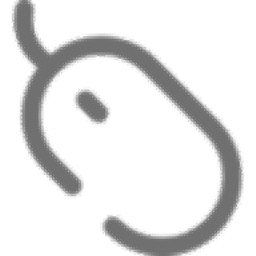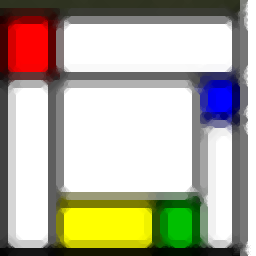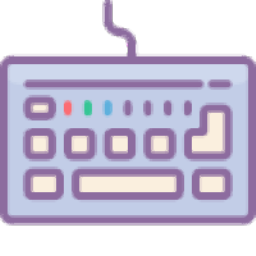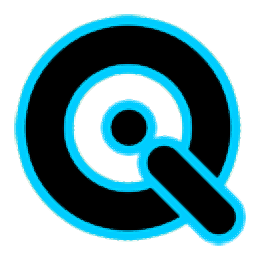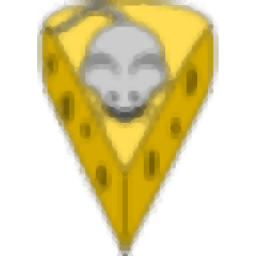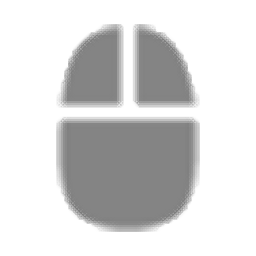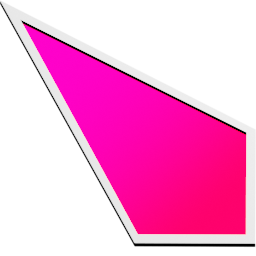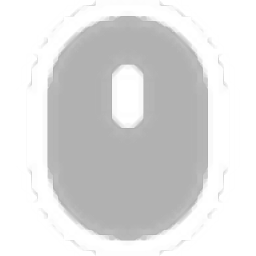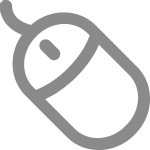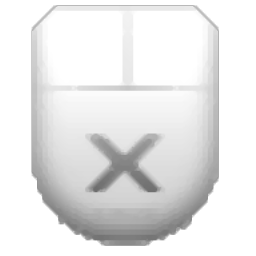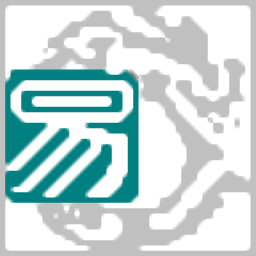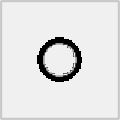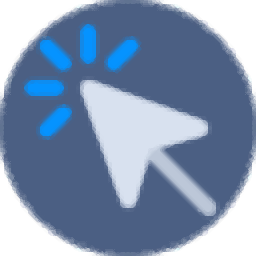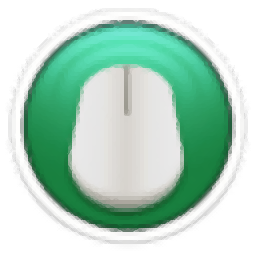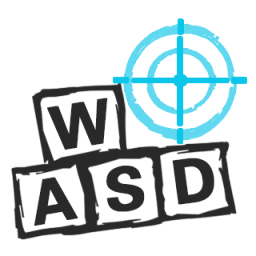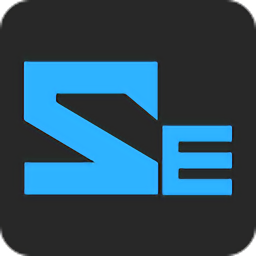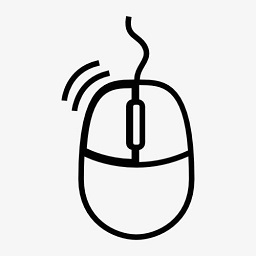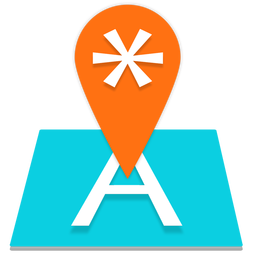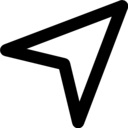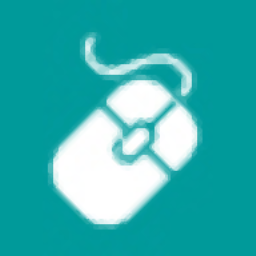
闪电侠鼠标连点器
v1.1.0 官方版大小:1.56 MB更新:2023/02/24
类别:键盘鼠标系统:WinAll
分类分类
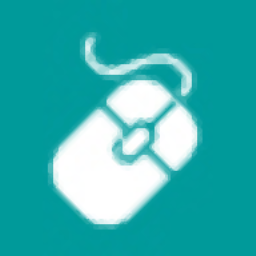
大小:1.56 MB更新:2023/02/24
类别:键盘鼠标系统:WinAll
闪电侠鼠标连点器提供鼠标自动点击功能,如果你在工作或者玩游戏的时候需要一直点击指定的位置就可以选择这款软件设置自动点击方案,可以在软件界面设置左键点击,可以设置右键点击,可以设置启动快捷键F8,用户可以将鼠标指针放到需要点击的任意位置,点击F8就可以对该位置连续点击,您可以设置每次点击的间隔时间,例如设置0.1秒点击一次,让鼠标可以自动完成重复的点击任务,再次点击F8就可以结束自动点击,需要就可以下载使用!
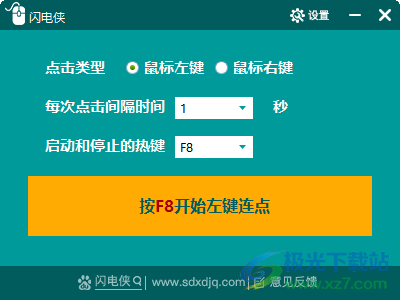
1、闪电侠鼠标连点器可以帮助用户自动点击任意位置
2、在处理工作任务的时候需要多次点击,可以将鼠标放到点击的位置,点击F8
3、在玩游戏的时候需要重复点击游戏内容,将鼠标移动到点击的位置,点击F8
4、任何位置都可以在这款软件上实现自动点击,让用户可以节约点击鼠标的时间
5、直接通过闪电侠鼠标连点器就可以替换手动点击,让软件帮助您点击鼠标
6、可以设置固定的位置,获取点击的坐标就可以点击该位置
1、闪电侠鼠标连点器为用户提供简单的鼠标点击方案
2、左键和右键都可以在这款软件设置自动点击
3、支持自动停止功能,可以设置点击100次自动停止,可以设置点击30次停止
4、闪电侠鼠标连点器是免费软件,可以自定义设置点击间隔,设置点击快捷键
1、闪电侠鼠标连点器需要安装使用,点击下一步就可以开始安装软件
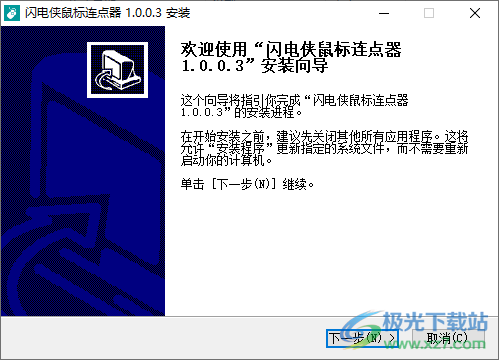
2、启动软件就可以设置点击的方式,可以选择鼠标左键点击,在下方设置点击的快捷键
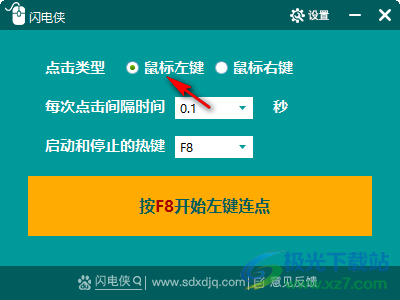
3、可以设置点击的间隔时间,可以设置启动的快捷键F8,鼠标放到需要点击的位置,点击F8就可以开始点击
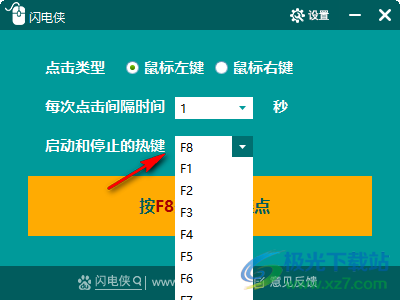
4、这里是设置的界面,可以获取固定的坐标,有特定的位置就在这里获取坐标
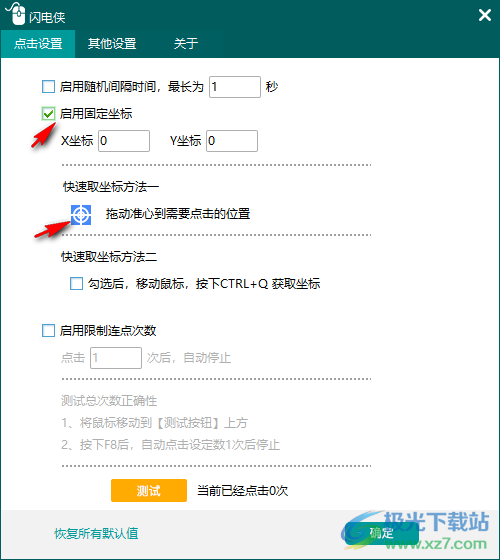
5、快速取坐标方法一
拖动准心到需要点击的位置
快速取坐标方法二
勾选后,移动鼠标,按下CTRL+Q获取坐标
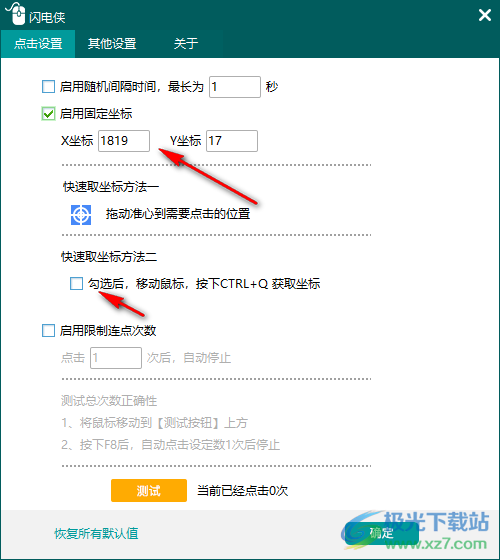
6、启用限制连点次数
点击50次后,自动停止
测试总次数正确性
1、将鼠标移动到【测试按钮】上方
2、按下F8后,自动点击设定数50次后停止
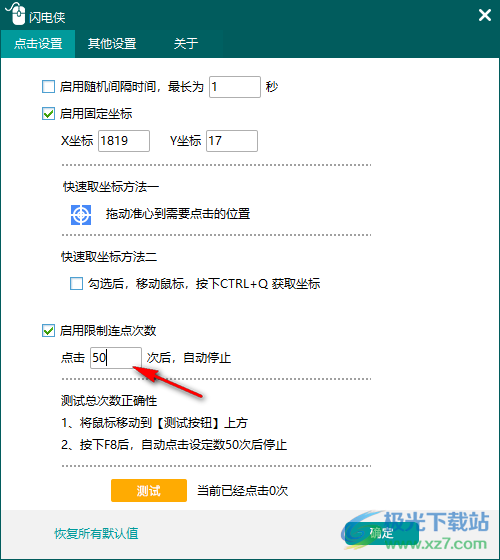
景好鼠标录制器(鼠标操作录制软件)键盘鼠标19.4 KBv1.4 免费绿色版
详情鼠标坐标显示工具键盘鼠标24.7 KBv1.0 免费绿色版
详情KeymouseGo(键鼠操作录制)键盘鼠标83.2 MBv5.1 官方版
详情JitBit Macro Recorder(键盘鼠标动作录制)键盘鼠标1.17 MBv5.8.0.0 中文绿色版
详情KeyExtender(键盘按键修改器)键盘鼠标419 KBv3.98 汉化版
详情快乐指法(打字指法练习软件)键盘鼠标1.6 MBv1.0 免费绿色版
详情Auto Macro Recorder(鼠标宏脚本录制器)键盘鼠标4.17 MBv4.6.2.8 免费版
详情kling(键盘按键显示)键盘鼠标78.2 KBv1.4 免费版
详情小小阿狸定时点击器键盘鼠标2.71 MBv1.3 绿色免费版
详情QuickInput(快速输入程序)键盘鼠标8.07 MBv2.1 免费版
详情MacroRecorder(宏录制)键盘鼠标1.17 MBv5.8.0.0 中文绿色版
详情Mini Mouse Macro(鼠标宏设置工具)键盘鼠标1.92 MBv7.2.0.0 免费版
详情OP Auto Clicker(鼠标点击器)键盘鼠标521 KBv3.0 免费绿色版
详情autohotkey同步器键盘鼠标4.70 MBv1.1.33.10 最新版-附中文手册
详情鼠大侠官方版win10键盘鼠标16.56 MBv2.3.1.3 电脑版
详情按键精灵免root版键盘鼠标21.50 MBv2014 05.17762 破解版
详情键盘记录器软件键盘鼠标23.00 KBv8.0.0 绿色版
详情YoloMouse魔兽世界鼠标美化工具键盘鼠标94.2 MBv1.8.0.0 中文安装版
详情小黑子键盘键盘鼠标2.09 MBv1.0 绿色免费版
详情MouseInc(鼠标手势)键盘鼠标651 KBv2.13.4 免费版
详情龙族鼠标连点器官方版键盘鼠标240 KBv1.0.0.1
详情鼠大侠鼠标连点器免安装版键盘鼠标17.5 MBv2.8.0.8
详情X-Mouse Button Control(鼠标按键设置)键盘鼠标2.45 MBv2.18.8 中文版
详情钉钉直播点赞连点器键盘鼠标431 KBv1.0 绿色免费版
详情蓝点按键中文版键盘鼠标1.60 MBv2.3.2
详情按键虫子(自动按鼠标键盘)键盘鼠标158.00 KBv1.5 绿色版
详情KeySound键盘按键声音工具键盘鼠标94.2 MBv2.2 免费版
详情pointer shadow windows 10键盘鼠标20.00 KBv1.0 电脑版
详情键盘连点器pc版键盘鼠标2.37 MBv3.5 官方版
详情无敌点击狗免费版键盘鼠标4.17 MBv6.0 官方版
详情简单鼠标宏编辑器键盘鼠标991.00 KBv18.09.19 官方版
详情优点点智能鼠标驱动键盘鼠标9.79 MBv4.0.0.7 官方版
详情Vovsoft Auto Mouse Clicker(鼠标自动点击器)键盘鼠标2.63 MBv2.3 免费版
详情鼠标连点精灵(鼠标点击工具)键盘鼠标1.32 MBv2.6.8 官方版
详情万能键盘记录器最新版(keyboardspy)键盘鼠标546.00 KBv9.0 中文版
详情简单百宝箱键盘连按工具键盘鼠标3.90 MBv5.0 绿色版
详情简单百宝箱鼠标连点器键盘鼠标5.00 MBv5.1 最新版
详情wasd+官方版键盘鼠标74.30 MBv0.3.1.6 pc版
详情麒麟多开同步器键盘鼠标7.02 MBv3.0
详情Keyviz(实时按键显示工具)键盘鼠标8.0 MBv1.0.0 官方版
详情点击查看更多
joytokey(手柄模拟器)键盘鼠标929.00 KBv5.91 绿色版
详情键盘记录器软件键盘鼠标23.00 KBv8.0.0 绿色版
详情键盘鼠标录制回放器v1.1.0绿色版键盘鼠标524.00 KB免费版
详情万能键盘记录器最新版(keyboardspy)键盘鼠标546.00 KBv9.0 中文版
详情KeySound键盘按键声音工具键盘鼠标94.2 MBv2.2 免费版
详情按键虫子(自动按鼠标键盘)键盘鼠标158.00 KBv1.5 绿色版
详情KeymouseGo(键鼠操作录制)键盘鼠标83.2 MBv5.1 官方版
详情龙族鼠标连点器官方版键盘鼠标240 KBv1.0.0.1
详情简单百宝箱键盘连按工具键盘鼠标3.90 MBv5.0 绿色版
详情祈云鼠标连发工具键盘鼠标212 KBv1.3
详情点击查看更多
万能键盘记录器最新版(keyboardspy)键盘鼠标546.00 KBv9.0 中文版
详情格格巫屏幕键盘监控器正式版键盘鼠标1,016.00 KBv1.0 绿色版
详情按键虫子(自动按鼠标键盘)键盘鼠标158.00 KBv1.5 绿色版
详情全能鼠标键盘记录器软件键盘鼠标5.31 MBv4.63 电脑版
详情简单游键盘连按工具免费版键盘鼠标4.20 MBv5.1 绿色版
详情鼠标自动点击精灵脚本键盘鼠标5.00 MB免安装版
详情模拟按键器pc版键盘鼠标933.00 KBv1.2 官方版
详情电脑虚拟键盘hot virtual keyboard键盘鼠标5.65 MBv8.4.0.0 中文版
详情龙族鼠标连点器官方版键盘鼠标240 KBv1.0.0.1
详情pointer shadow windows 10键盘鼠标20.00 KBv1.0 电脑版
详情键盘连点器pc版键盘鼠标2.37 MBv3.5 官方版
详情autohotkey同步器键盘鼠标4.70 MBv1.1.33.10 最新版-附中文手册
详情模拟精灵pc版键盘鼠标5.79 MBv9.01 电脑官方版
详情joytokey(手柄模拟器)键盘鼠标929.00 KBv5.91 绿色版
详情按键精灵免root版键盘鼠标21.50 MBv2014 05.17762 破解版
详情intellipoint软件键盘鼠标18.80 MBv8.2 官方版
详情键盘记录器软件键盘鼠标23.00 KBv8.0.0 绿色版
详情脚本精灵pc版键盘鼠标5.50 MBv1.0.3 官方版
详情勇芳鼠标精灵最新版键盘鼠标165.00 KBv2.0.36 绿色版
详情键盘鼠标录制回放器v1.1.0绿色版键盘鼠标524.00 KB免费版
详情地下城与勇士多键连发工具键盘鼠标2.06 MBv1.0.4081 绿色最新版
详情touchpad blocker中文版键盘鼠标290.00 KBv2.3.1 官方版
详情华华按键连点器 2.0键盘鼠标454.00 KB绿色版
详情mouse monitor电脑版(鼠标按键测试工具)键盘鼠标103.00 KBv4.2 汉化版
详情赛睿sensei鼠标驱动键盘鼠标43.48 MB中文版
详情华华鼠标连点器官方版键盘鼠标392.00 KBv6.4.0 免费版
详情迷你鼠标连点器官方免费版键盘鼠标282.00 KBv2.0 绿色版
详情无敌点击狗免费版键盘鼠标4.17 MBv6.0 官方版
详情祈云鼠标连发工具键盘鼠标212 KBv1.3
详情简单百宝箱鼠标连点器键盘鼠标5.00 MBv5.1 最新版
详情鼠标点击精灵电脑版键盘鼠标1.75 MBv3.9.153 绿色免费版
详情tickeys中文版键盘鼠标4.95 MBv1.1.1 正式版
详情wasd+官方版键盘鼠标74.30 MBv0.3.1.6 pc版
详情雷蛇炼狱蝰蛇2000dpi驱动键盘鼠标20.71 MBv2.20.15.822 最新版
详情鼠大侠鼠标连点器免安装版键盘鼠标17.5 MBv2.8.0.8
详情hkbtest键盘测试工具键盘鼠标42.00 KBv2.0.0 绿色免安装版
详情chooing屏幕键盘鼠标工具键盘鼠标5.51 MBv1.0 最新版
详情按键精灵9.61键盘鼠标13.35 MBv9.61
详情星钥多功能鼠标点击器键盘鼠标444.00 KB绿色版
详情血手幽灵英雄联盟鼠标宏键盘鼠标27.88 MBv2018.01.08 打包版
详情点击查看更多